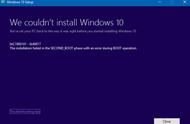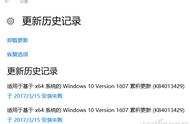在Windows 10日常更新或累积更新包的安装过程中,总是难免遇到更新无法执行到底、自动撤销、反复更新或重启也无法解决的尴尬。你是否也难以摆脱更新失败的尴尬?
今天,小A就来和大家聊一聊,这种情况该咋办?
小本本快记起来!
1、删除Windows更新缓存文件更新失败而留下的更新缓存文件没有被系统自动删除,会造成下次更新依然无法成功的现象出现。
为此,我们可以首先删除更新缓存文件。如果问题是这由方面引起的,则在清除缓存后,问题可以迎刃而解。
①搜索框搜索并打开命令提示符(以管理员身份运行)。

②在命令提示符窗口中输入“net stop wuauserv”命令并回车,此时系统会提示服务停止。

③接下来输入“CD %windir%\SoftwareDistribution”命令并回车,这时便进入了SoftwareDistribution文件夹。直接打开“C:\Windows\SoftwareDistribution”文件夹,删除其中Download和DataStore文件夹中的所有文件。